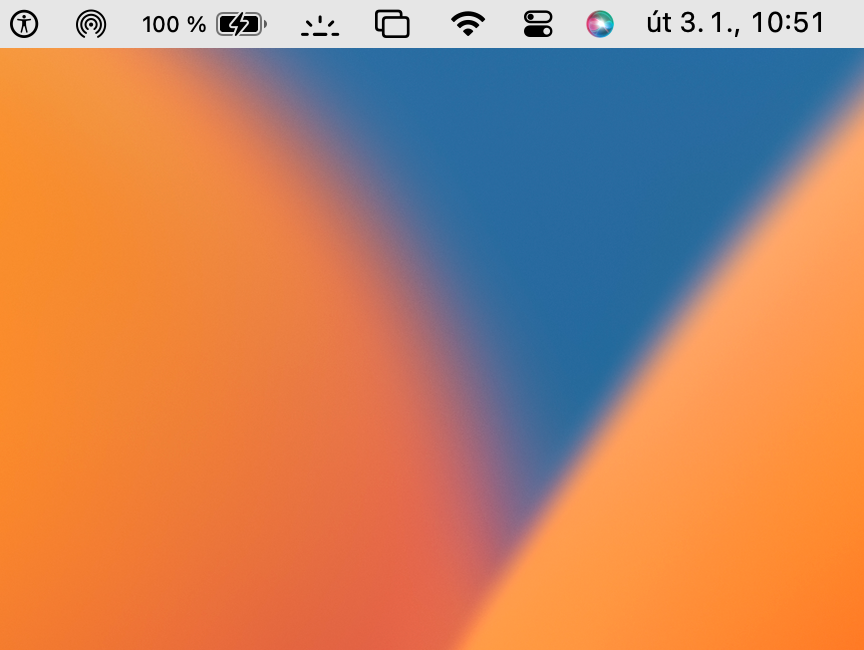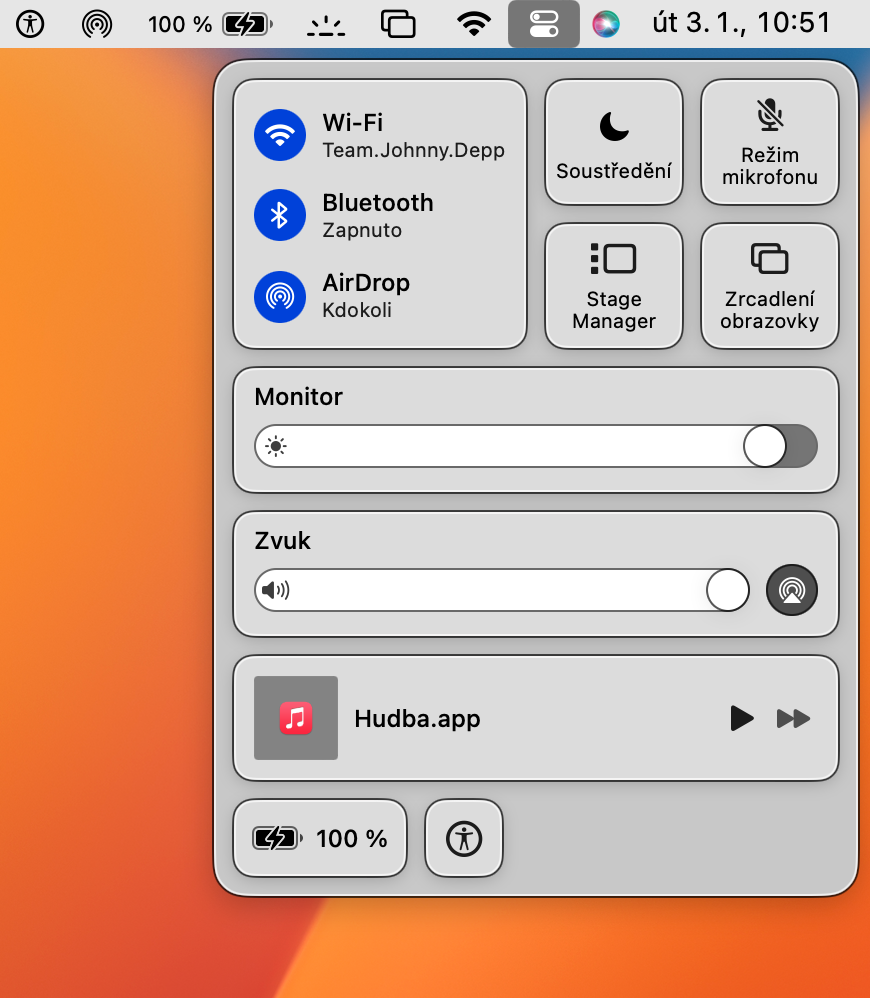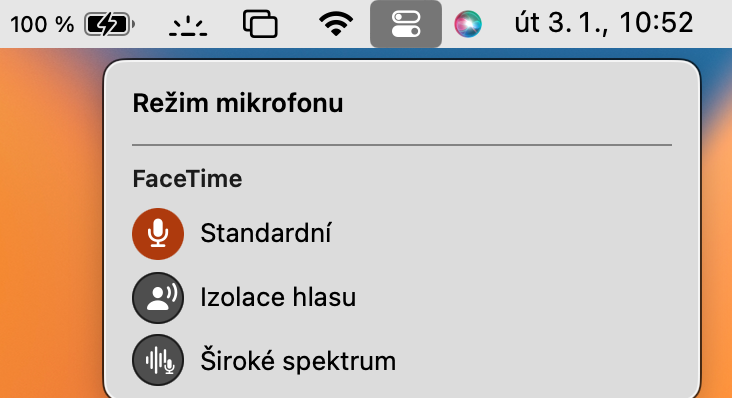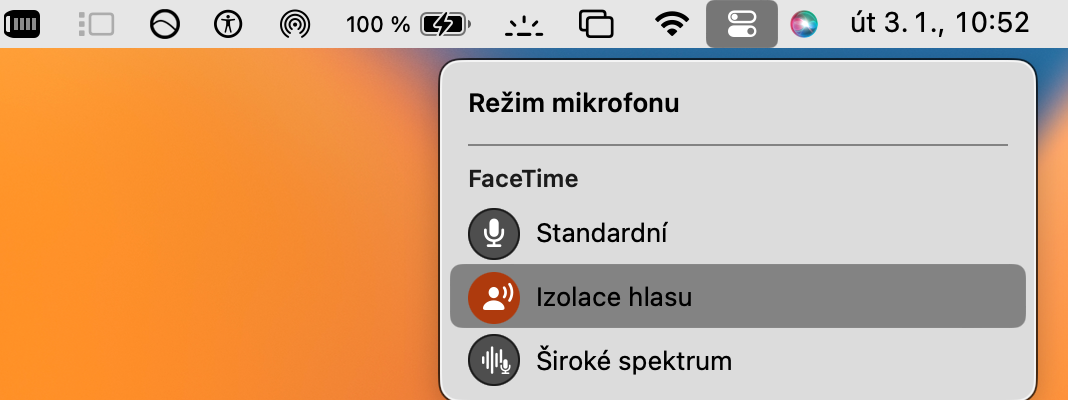Mac මත හඬ හුදකලා කිරීම සක්රිය කරන්නේ කෙසේද යන්න බොහෝ පරිශීලකයින් තමන්ගෙන්ම අසන ප්රශ්නයකි. MacOS මෙහෙයුම් පද්ධතියේ නව අනුවාදයන් ඔබට වෙනත් දේ අතර, හඬ ඇමතුම් අතරතුර ඊනියා හඬ හුදකලා කිරීම ක්රියාත්මක කිරීමට ඉඩ සලසයි. මෙයට ස්තූතියි, පසුබිමේ ඇති අනවශ්ය ශබ්ද, ශබ්දය සහ ඝෝෂාව අර්ධ වශයෙන් ඵලදායි ලෙස පෙරීම සිදු කෙරේ.
එය විය හැකිය ඔබට උනන්දුවක්

අපි බොහෝ දෙනෙක් FaceTime වැනි Mac මත හඬ ඇමතුම් ලබා ගනිමු. ඔබ වැඩ සම්මන්ත්රණ ඇමතුමක කොටසක් ලෙස ඔබේ Mac වෙතින් ඇමතීද, නැතහොත් ඔබට සමීප කෙනෙකු සමඟ කතා කිරීමට අවශ්ය වුවද, හැකි හොඳම සහ ඉහළම ගුණාත්මක භාවයෙන් අනෙක් පාර්ශ්වය ඔබට ඇහුම්කන් දීම ගැන ඔබ නිසැකවම සැලකිලිමත් වේ.
Mac මත Voice Isolation සක්රීය කරන්නේ කෙසේද
මෙම අවස්ථා සඳහා හඬ හුදකලා කාර්යය පරිපූර්ණයි. මෙය විශේෂිත මයික්රෆෝන සැකසීමක් වන අතර එය ඇමතුමක් අතරතුර පසුබිම් ඝෝෂාව පෙරහන් කරන අතර ඔබේ කටහඬ වඩා හොඳින් ලබා දෙයි. Mac මත හඬ හුදකලාව ක්රියාත්මක කරන්නේ කෙසේද?
- ඔබ සාමාන්යයෙන් කරන ආකාරයටම ඔබගේ Mac මත ඇමතුමක් අරඹන්න.
- අනෙක් පාර්ශවය ඇමතුමට පිළිතුරු දුන් විට, Mac තිරයේ ඉහළ දකුණු කෙළවරේ ක්ලික් කරන්න පාලන මධ්යස්ථානය.
- පාලන මධ්යස්ථාන පටිත්තෙහි, ක්ලික් කරන්න මයික්රොෆෝන මාදිලිය.
- දිස්වන මෙනුවේ තෝරන්න හඬ හුදකලා කිරීම.
මේ ආකාරයට, ඔබට ඔබගේ Mac මත ඇමතුමක් අතරතුර හඬ හුදකලා විශේෂාංගය පහසුවෙන් සහ ඉක්මනින් සක්රිය කළ හැක. එහි ප්රතිඵලයක් වශයෙන්, අනෙක් පාර්ශ්වයට ඔබට වඩා හොඳින් සහ වඩාත් පැහැදිලිව ඇසෙනු ඇති අතර, අනවශ්ය පසුබිම් ශබ්දය අර්ධ වශයෙන් ඵලදායී ලෙස පෙරීම සිදුවේ.